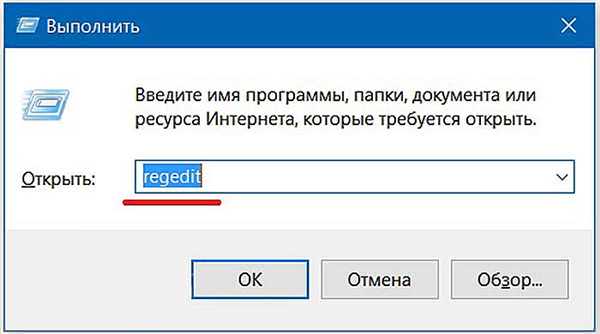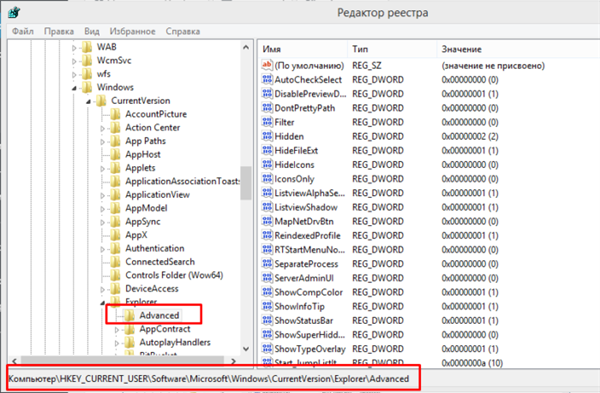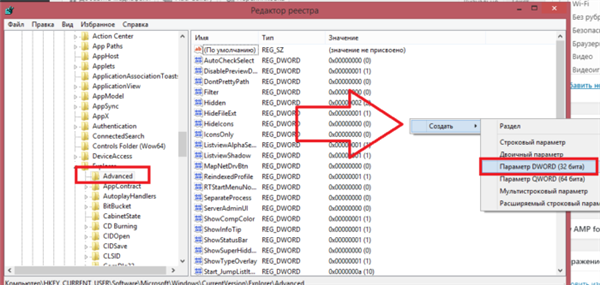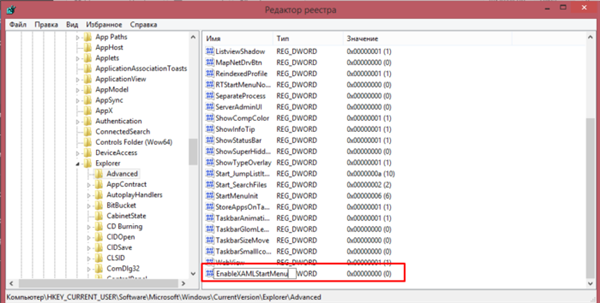Редагування реєстру
Ще один спосіб відновити функції кнопки «Пуск» – створити додаткове значення в реєстрі. Впоратися з цим вам допоможе вбудована системна утиліта «Редактор реєстру». Отже, дотримуйтесь подальшої інструкції:
- Відкрийте командне вікно «Виконати» (в попередніх способах ми вже розповідали, як це зробити) і введіть «regedit», потім клацніть на «OK».

Вводимо в поле «regedit», потім натискаємо на «ОК»
- Після цього відкриється «Редактор реєстру». Вам потрібно відкрити директорії в прописаному порядку «HKEY_CURRENT_USER»-«Software»-«Microsoft»-«Windows»-«CurrentVersion»-«Explorer»-«Advanced». Навігація по гілках реєстру здійснюється у лівій частині вікна, в правій же відображається вміст відкритих папок.

У лівій частині вікна відкриваємо по черзі вказані параметри
- Коли ви зайшли в папку «Advanced», створіть там новий параметр. Щоб зробити це, наведіть курсор миші на вільне від інших папок і файлів місце, натисніть праву клавішу мишки і «Створити». Потім виберіть пункт, який відповідає за створення нового 32-бітного параметра.

У папці «Advanced» натискаємо правою клавішею миші по порожньому місцю, далі по параметру «Створити», потім по рядку «Параметр DWORD (32 біта)»
- Задайте нового параметру ім’я «EnableXAMLStartMenu», все решта залиште налаштування за замовчуванням. Тут, як і у випадку з введенням команд в PowerShell, теж потрібно бути уважним, бо помилитися досить просто.

Задаємо нового параметру ім’я «EnableXAMLStartMenu», перезавантажуємо комп’ютер
Важливо! Після здійснення всіх кроків, описаних в інструкції, перезавантажте ПК.